Primii pași în Maya
aspecte teoretice
Pentru a activa un desen bidimensional, deschis PaintEffects bar. selectarea din meniu Panouri viewport => => Panou PaintEffects. sau prin apăsarea 8 sau folosind fereastra de comandă => PaintEffects din meniul principal. În fereastra primele două exemple de realizare PaintEffects va înlocui imagine curentă, iar al treilea va fi deschis într-o fereastră separată. În orice caz, atunci trebuie să includă, de asemenea, modul de desenare pe planul, folosind comanda Paint => PaintCanvas. numit din fereastra PaintEffects meniu. Rezultatul va fi aparitia unei cutii goale, cu un fundal alb implicit (fig. 1), pe care se pot desena.
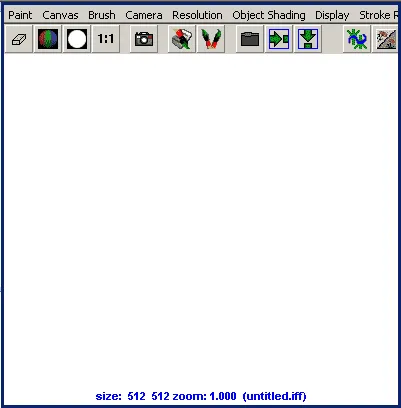
Crearea unei texturi bidimensional instrumente de pictură
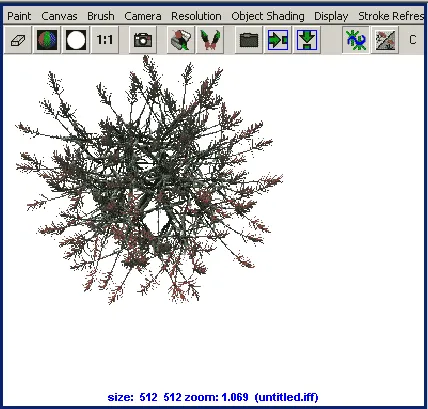
Fig. 2. Apariția fragmentelor de vegetație pe panza
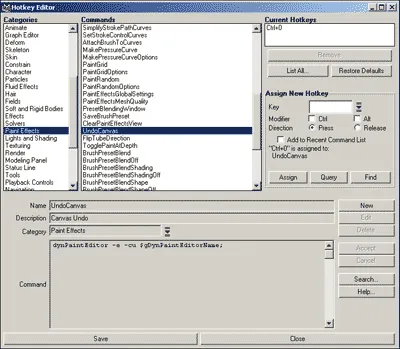
Fig. 3. Atribuirea operațiunilor de combinare funcționale pentru anularea cursei
În plus față de anularea ultimei acțiuni posibilă curățarea completă a pânză și ștergerea fragmentelor individuale de imagine de gumă: pentru prima comandă de operare este utilizat Canvas => Clear (Canvas => Clear), al doilea necesită modul de comutare Pensulă (setat automat și pentru perie de desen) pe Ștergere (utilizat pentru peria de ștergere) și seamănă mai mult cu peria de ștergere (Fig. 4). În plus față de cele de mai sus, în mână, există încă regimuri Ungeți și Blur - prima este de răspândire, iar a doua pentru diluare.
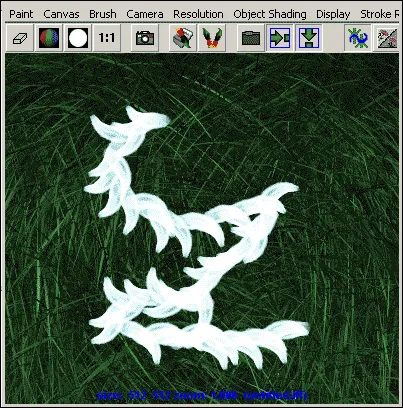
Fig. 4. Ștergerea perie de desen
Setările de perie sunt configurate prin fereastra de setări de pensulă cauzate prin apăsarea combinația de taste Ctrl + B meniu sau PaintEffects => TemplateBrushSettings (desen Effects Settings => perii). Acest ecran poate schimba tipul și mărimea pensulei (parametrii BrushType și GlobalScale), iar lățimea periei și densitatea aplicarea ei frotiurilor (parametrii BrushWidth și StampDensity BrushProfile de parcurgere). În plus față de parametrii de mai sus pot fi ajustate chiar și un număr foarte mare de atribute diferite, inclusiv tuning umbră, strălucire creștere tuburi caracter și mai mult. Toate aceste manipulări sunt făcute înainte de procesul de desenare, ca apoi schimba tușele de caractere într-un desen existent va fi imposibil. În plus, pentru oricare dintre periilor puteți schimba culoarea principală, luminozitatea și transparența (responsabil pentru aceasta culoare 1 buton, incandescența 1 și transparență 1), precum și a activa sau dezactiva formarea de tuburi, care este produs prin butonul MakeTubes de activare / dezactivare (Creare tub ) - Fig. 5. În cazul în creștere periei (adică, o perie având un tub) poate fi, de asemenea regla setările de culoare, luminozitate, și transparență nu numai pentru mâini, dar, de asemenea, pentru tuburi (Color 2 butoane, incandescența 2 și transparență 2).
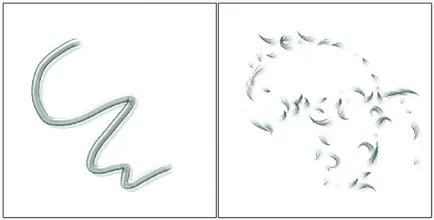
Fig. Exemplul 5. Desenarea aceeași perie - în timp ce tuburile deconectate (stânga) și incluse (dreapta)
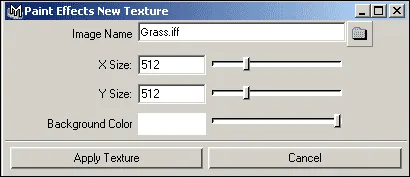
Fig. 6. Creați o pânză nouă
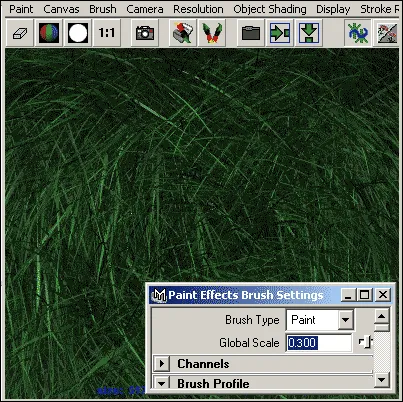
Fig. 7. Bazându-se pe pânză o matrice solidă de iarbă
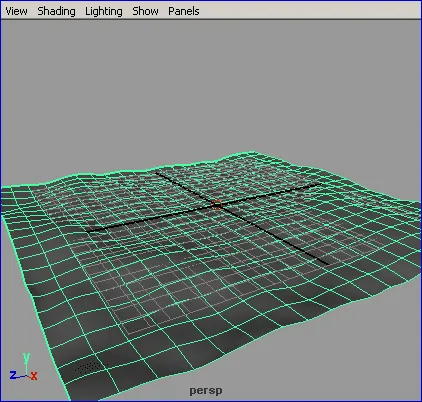
Fig. 8. Planul de referință

Fig. 9. Rezultatul scop planul materialului bazat pe textură creată
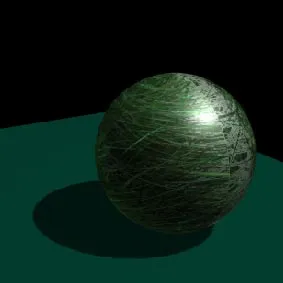
Fig. 10. Destinație textura Rezultat minge, un non-fără sudură
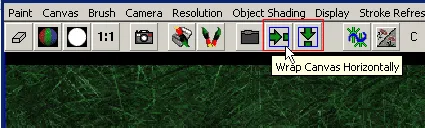
Fig. 11. Activați ambalaj opțiuni de textură
Creați o pânză nouă (Command Canvas => NewImage) și activați opțiunea WrapVertically WrapHorizontally. umple pânza de aceeași iarbă și salvați fișierul textură cu un nume diferit. Comutarea de a lucra cu o scenă (element 8) și schimba modul implicat în materialul vechi textura mingii alocate (non-fără sudură) pe imaginea textura fără sudură doar obținut - rezultatul este complet diferit (figura 12.).
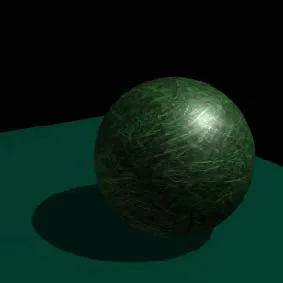
Fig. 12. Rezultatul de destinație fără sudură textura mingii
Când creați o textură pentru suprafețele mult mai ușor doar pentru a viziona cele mai mici schimbări în textura unei scene tridimensionale. Acest lucru este posibil în cazul în care nu una, ci două ferestre ale proiecțiilor, dintre care unul va fi înlocuit cu pânza, iar în al doilea modul va fi activat texturare hardware. Pentru a citi recepția de date, în practică, a reveni la scena cu avionul și du-te la dvuhokonny exemplu de realizare a ferestrelor de afișare prin aplicarea unei ferestre perspectivă comandă Panouri => Aspecte => TwoPanesSideBySide (Panouri => Locație => Două panou adiacente). Pe perspectivele, inclusiv modul hardware texturarea, folosind comanda Shading => HardwareTexturing (Shading => Hardware texturare). Într-un alt port de vizualizare activa PaintEffects panou (element 8), treceți la modul de desen bidimensional (Command Paint => PaintCanvas) și deschide o textură fără sudură creat anterior cu iarbă, utilizați comanda Canvas => OpenImage (Canvas => Deschidere imagine). Activează perie de flori aleatoare (am stat pe pensula DaisyLarge de dosare flori), crește dimensiunea la 1 (GlobalScale fereastra cu setări ale parametrilor se deschide atunci când apăsați combinația de taste Ctrl + B) și, în unele locuri adaugă la iarbă mușețel și apoi fie păstrați actualizările imagine (comanda Canvas => Salvare), sau faceți clic pe butonul SaveaSnapshot (Salvare imagine) și specificați un fișier pentru a salva același fișier. După aceea, imaginea din portul de vizualizare în perspectivă este actualizată imediat (Fig. 13).
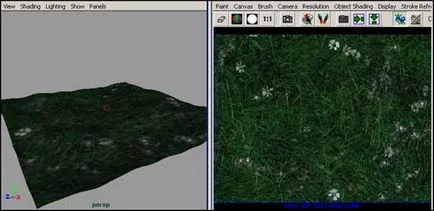
Fig. 13. Vezi ferestrei și perspectivele de panza cu hardware-ul texturare
Cougar Mai recent, compania a introdus o nouă serie de surse de alimentare pentru PC-uri tradiționale - VTX, destinate utilizatorilor cu bugete limitate. Acest model de revizuire Cougar VTX600 va fi considerat că, datorită caracteristicilor sale este una dintre cele mai populare în linia de surse de alimentare
La eveniment anual Capsaicina SIGGRAPH din Los Angeles, AMD și-a consolidat poziția pe piața PC-uri pentru high-end, cu noi procesoare Ryzen Threadripper și GPU «Vega»
Pentru o construcție simplă și convenabilă a utilizatorilor obișnuiți companie de rețea ZyXEL a lansat urmatoarea versiune a platformei sale de Internet pentru conectarea la rețelele 3G / 4G prin USB-modem cu punct de acces Wi-Fi - ZyXEL Keenetic 4G III, pe care le considerăm în această recenzie
Pentru două modele sale și astfel o mare familie de routere ASUS și compania router a adaugat recent foarte interesant: nava amiral 4G-AC55U și mai ușor 4G-N12. În acest articol, modelul de top al ASUS 4G-AC55U vor fi luate în considerare
Young dar ambitioasa companie KREZ la inceputul acestui an a lansat un nou, model de laptop original, KREZ Ninja (modelul TM1102B32) care rulează Windows 10. Deoarece acest computer are un ecran pivotant, acesta poate servi ca o soluție universală - poate fi folosit cu succes pentru muncă, și pentru studiu și pentru a se juca
Dacă imprimați frecvent fotografii și obosit deja pentru a schimba cartușele de cerneală în imprimantă, uita-te la MFP Epson L850. O mare resursa de consumabile, o calitate excelentă a imprimării, o gamă largă de caracteristici - acestea sunt doar câteva dintre avantajele acestui model